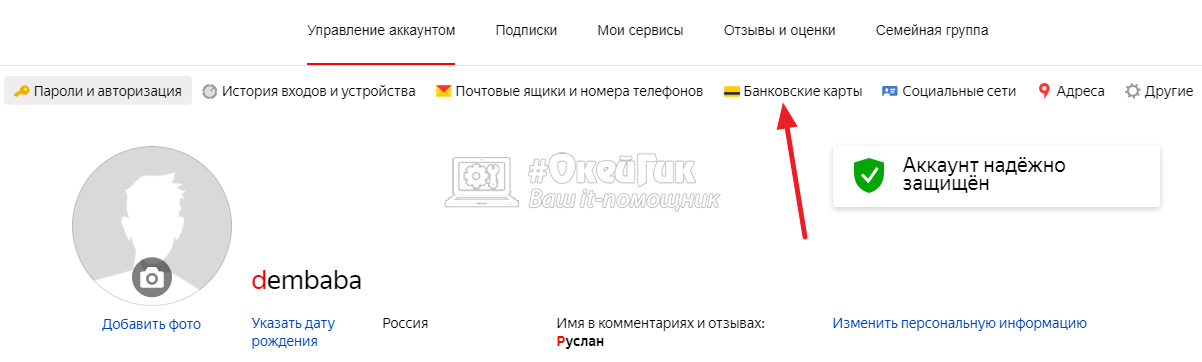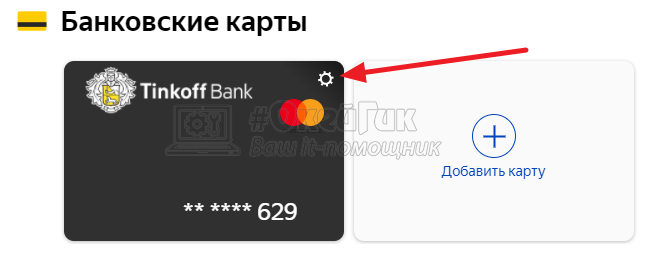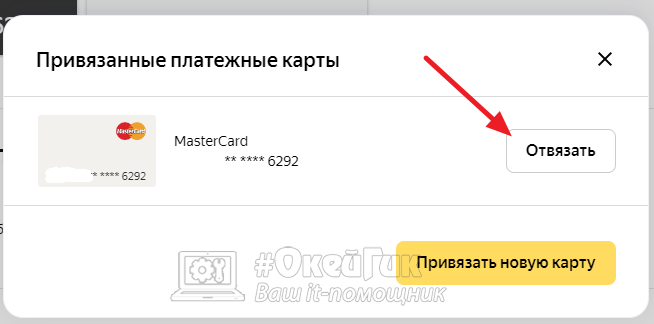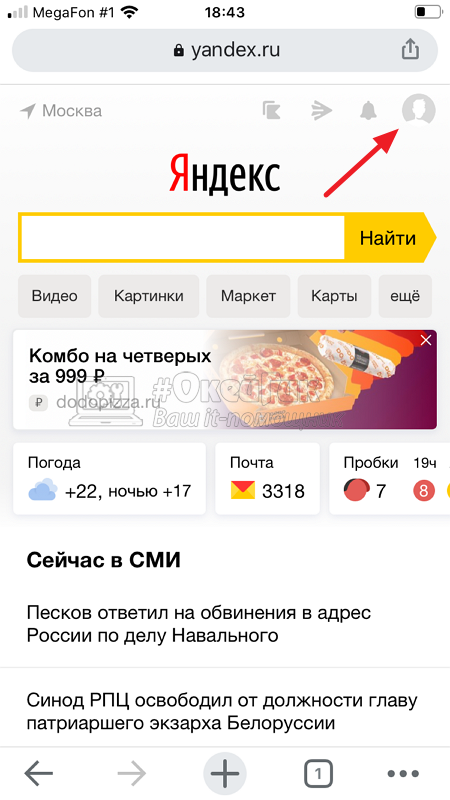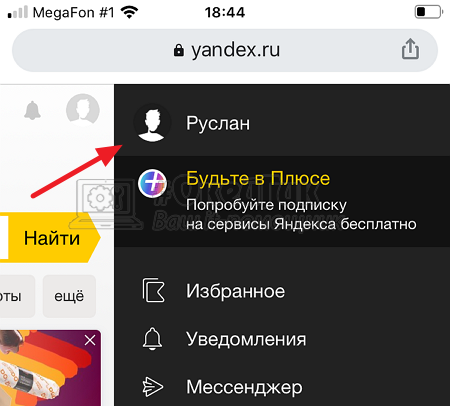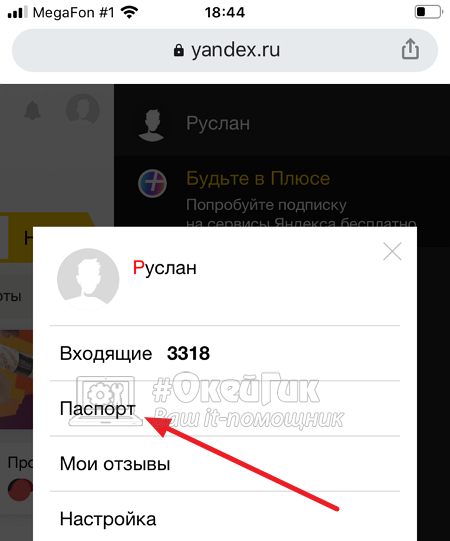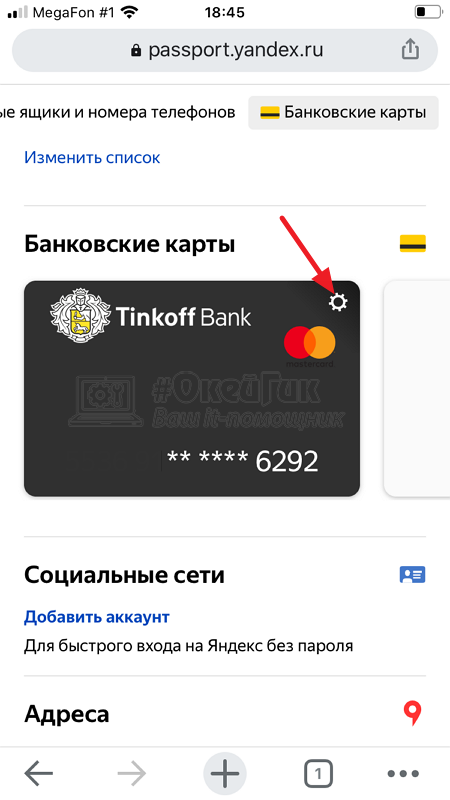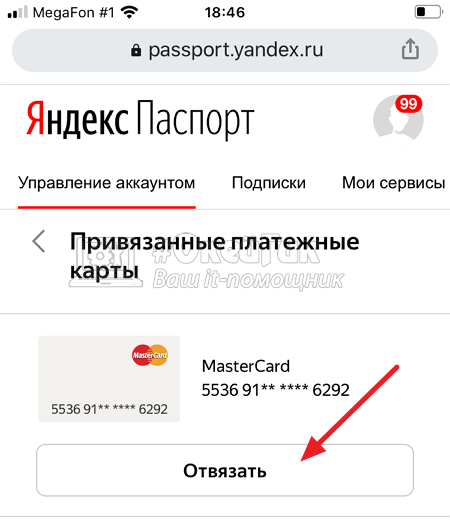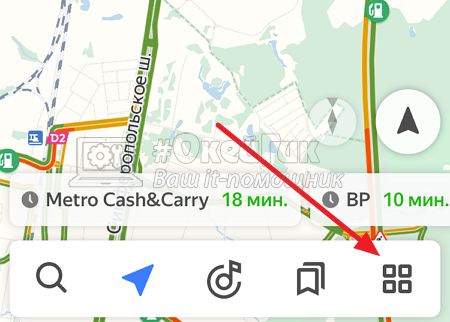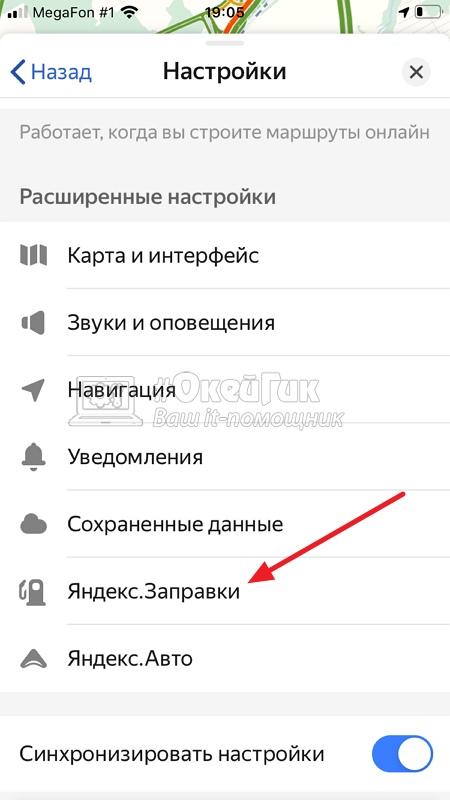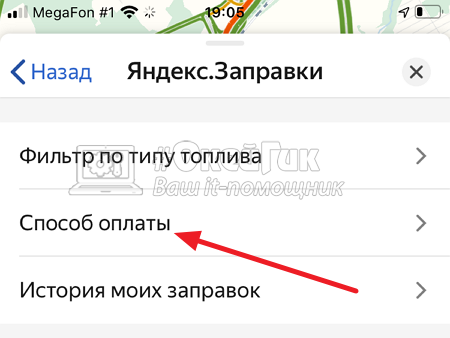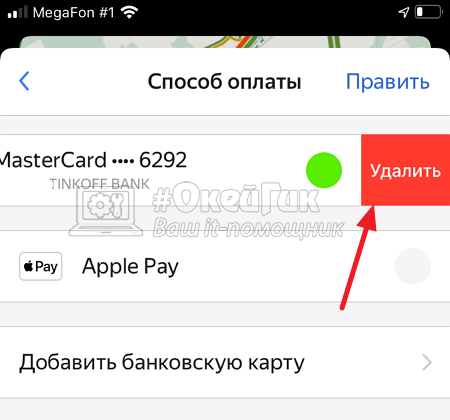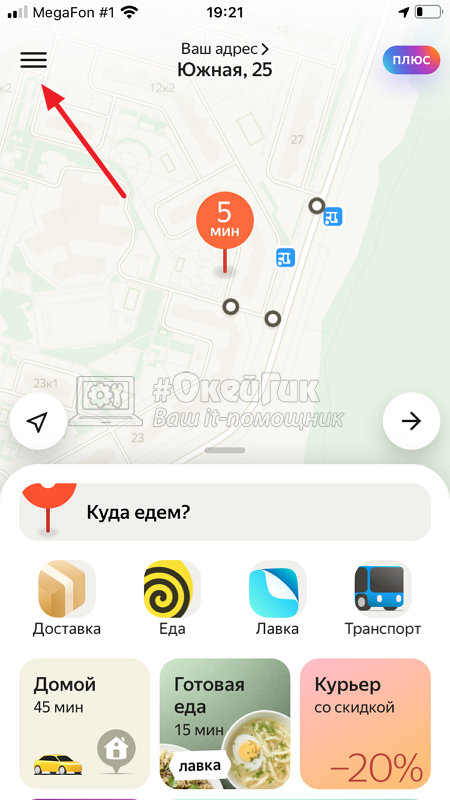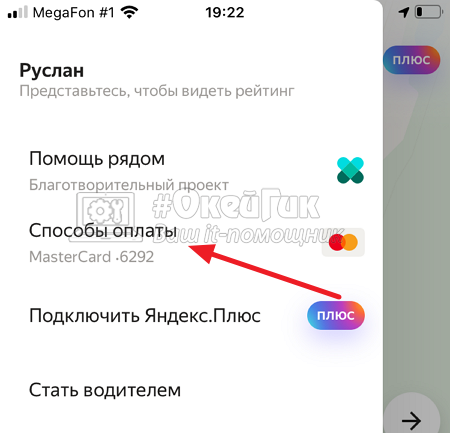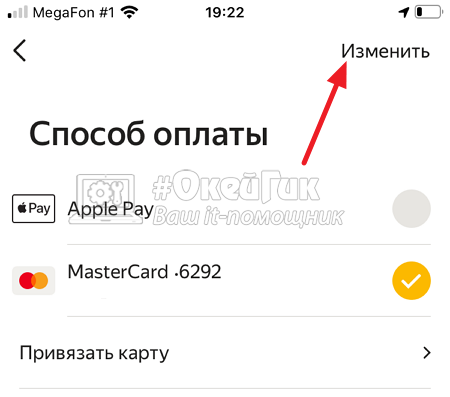Сервис быстрой доставки Яндекс Еда предоставляет своим клиентам несколько вариантов оплаты заказа. Остаётся только выбрать для себя подходящий вариант.
Содержание
- Как происходит оплата заказа в Яндекс Еде
- Оплата доставки банковской картой
- С помощью систем Apple pay или Google Pay
- Можно ли оплатить Яндекс Еду наличными
- Как изменить способ оплаты в Яндекс Еде
- Возврат денежных средств при отмене заказа
- Популярные вопросы
- Можно ли оплатить заказ бонусами «Спасибо» от Сбербанка?
- Можно ли расплатиться за доставку Яндекс.Деньгами?
- Как применить промокод при оплате наличными?
- Как удалить карту из Яндекс Еды?
Как происходит оплата заказа в Яндекс Еде
Доставку можно оплатить тремя способами: банковской картой, в системах Apple Pay/Google Play и, в некоторых случаях, наличными.
Алгоритм действий при безналичной оплате Яндекс Еды довольно простой:
- Сделайте онлайн-заказ через сайт компании или приложение, установленное на вашем мобильном устройстве.
- После выбора блюд, будет предъявлена окончательная стоимость и предложены способы расплатиться за заказ. Выберите необходимый.
3. Для полного оформления заказа сумма зарезервируется на карте и спишется после того, как курьер доставит заказ, и вы убедитесь, что с ним всё в порядке.
Оплата доставки банковской картой
Сервис Яндекс Еда принимает карты разных платёжных систем: Maestro, Master Сard, Visa и Мир, с 18- и 16-значным номером. При первом обращении просто зарегистрируйте свою карту, введя её реквизиты (номер, месяц и год, до которого она действует, проверочный код, указанный на обратной стороне — CVV/CVC), и нажав на кнопку «Сохранить данные». Впоследствии вы сможете платить автоматически этой картой, либо сохранить новые.
Если вы хотите отблагодарить курьера за проделанную работу, оставив чаевые, то можете сделать это только наличными деньгами.
С помощью систем Apple pay или Google Pay
Вы можете воспользоваться сервисом для совершения платежей Apple Pay или Google Pay, если устройство поддерживает этот способ оплаты:
- Приложите палец к датчику Touch ID и поднесите смартфон к считывающему устройству.
- При использовании Apple Watch два раза нажмите на длинную боковую кнопку, приблизьте часы к терминалу и удерживайте, пока не появится характерная пульсация.
- Можно платить при заказе онлайн прямо в приложении. Для совершения платежа выберите кнопку «Apple Pay» или «Google Pay» , подтвердите операцию посредством Touch ID, Face ID или пароля.
Можно ли оплатить Яндекс Еду наличными
Некоторые заведения предоставляют возможность расплатиться за доставку наличными деньгами. В этом случае на стадии оформления своего заказа вы увидите пункт «Наличными при получении», и сможете им воспользоваться.
Для удобства при расчёте сервис предусмотрел одну маленькую, но полезную функцию: вы указываете номинал купюры, которой собираетесь расплатиться, и курьер видит сумму сдачи, которую должен дать.
Как изменить способ оплаты в Яндекс Еде
Изменить способ расчёта возможно только на этапе формирования заказа. Если вы уже нажали кнопку «Оплатить», заказ ушёл в обработку, заведение принялось его готовить — поменять способ расчёта с сервисом не получится.
Возврат денежных средств при отмене заказа
Если вам необходимо отменить заказ, свяжитесь со службой поддержки, набрав номер 8-800-600-12-10, или заполните специальную форму обратной связи.
Далее сервисом предусмотрено два варианта развития событий:
- Вы успели обратиться к специалистам сервиса до момента, когда появилось сообщение «Ресторан начал готовить ваш заказ», и успешно его отменили. В этом случае вам просто вернут предоплату, если таковая имела место, в срок до 10 рабочих дней. О зачислении денежных средств банк уведомит вас посредством СМС или оповещением в интернет-банкинге.
- Заведение уже начало процесс приготовления, о чём вы получили push-уведомление. Такой заказ автоматически считается оплаченным и доставленным. Если была внесена предоплата, деньги не вернут, зачислив на счёт ресторана. При условии платежа наличными вы окажетесь в списках должников, ведь сервису все равно придется возместить потраченные средства ресторану.
Будьте внимательны! При систематических отказах сервис имеет право заблокировать ваш личный кабинет и лишить возможности в дальнейшем пользоваться услугами доставки.
Популярные вопросы
Можно ли оплатить заказ бонусами «Спасибо» от Сбербанка?
Бонусные баллы «Спасибо» не принимают к оплате заказа. Чтобы получить скидку на заказ, воспользуйтесь промокодами Яндекс Еды.
Можно ли расплатиться за доставку Яндекс.Деньгами?
Расплатиться с помощью любого электронного кошелька, в том числе Яндекс Деньгами, пока не получится. Однако разработчики не исключают, что в будущем такая возможность обязательно появится.
Как применить промокод при оплате наличными?
Использовать промокоды можно только если вы планируете расплатиться за доставку банковской картой. При платеже наличными нельзя использовать промокоды.
Как удалить карту из Яндекс Еды?
Отвязать банковскую карту в приложении или на сайте Яндекс Еды напрямую нельзя.
Чтобы удалить реквизиты карты, откройте личный профиль в Яндекс Паспорте. На главной странице отображаются добавленные карты, выберите нужную и нажмите «Отвязать».
Как отвязать банковскую карту от Яндекс
Во многих сервисах Яндекс доступна покупка различных опций. Это может быть заказ еды через сервис Яндекс Еда, заправка автомобиля через Яндекс Заправки, вызов такси через Яндекс Такси и так далее. Удобнее всего оплачивать это все с банковской карты, которую достаточно единожды привязать к сервисам, чтобы потом в нужный момент списывать с нее необходимую сумму денег. В этой статье мы рассмотрим, как отвязать банковскую карту от Яндекс и его отдельных сервисов.
Как отвязать банковскую карту от аккаунта Яндекс
Если у вас банковская карта привязана к Яндекс, отвязать ее можно через любой браузер, предварительно авторизовавшись в своем аккаунте. Рассмотрим как это сделать с компьютерной версии Яндекс и с мобильной.
На компьютере
На основной странице Яндекса нажмите на свой аватар в правом верхнем углу, после чего появится выпадающее меню. Нужно выбрать пункт «Паспорт».
Переключитесь со страницы с основной информацией о профиле на вкладку «Банковские карты». Или можно просто пролистать страницу профиля вниз — привязанные карты будут отображены в соответствующем разделе.
Наведите на банковскую карту, которую вы хотите удалить, и в правом верхнем углу у нее появится знак шестеренки. Нажмите на него.
Во всплывающие окне нажмите «Отвязать» около карты, которую вы хотите удалить из сервиса Яндекс.
Таким образом можно отвязать банковскую карту с настольной версии сайта.
На телефоне
Рассмотрим как отвязать банковскую карту от Яндекс в мобильной версии сайта. Зайдите через любой браузер на сайт Яндекс и авторизуйтесь в своем аккаунте. После этого нажмите на аватар аккаунта в правом верхнем углу.
Нажмите еще раз на свой аватар.
Появится всплывающее меню. Нужно перейти в пункт «Паспорт».
Прокрутите список личных настроек вниз до пункта «Банковские карты». Там вы найдете все карты, которые у вас привязаны к Яндекс. Нажмите на нужную карту, в правом верхнем углу у нее появится значок шестеренки — нажмите на него.
Вы попадете на страницу управления банковскими картами. Здесь надо нажать «Отвязать» около карты, которую вы хотите, чтобы Яндекс забыл.
Как отвязать банковскую карту от сервиса Яндекс Заправки
Если вы оплачиваете заправку автомобиля через сервис Яндекс Заправки в Навигаторе от компании Яндекс, вы можете отвязать свою банковскую карту прямо в приложении. Для этого запустите на мобильном устройстве приложение Яндекс Навигатор и нажмите на квадратную иконку в правом нижнем углу.
Далее нажмите на шестеренку слева от имени аккаунта.
Прокрутите вниз список доступных опций и перейдите в Яндекс Заправки.
Здесь зайдите в пункт «Способы оплаты».
Будут отображены все привязанные банковские карты. Свайпните справа налево по карте, которую вы хотите удалить, и нажмите на пункт «Удалить».
После этого карта будет удалена из аккаунта, и она не будет предлагаться при оплате на заправке.
Как отвязать банковскую карту от сервиса Яндекс GO
В приложении Яндекс GO на мобильном устройстве собраны различные сервисы Яндекс, которые связаны с доставкой и перемещением. Это сервис Такси, Драйв, Еда, Доставка, Лавка и многое другое.
Чтобы отвязать карту от Яндекс в приложении GO, нажмите на три полоски в левом верхнем углу.
Откроется меню. Здесь надо нажать на пункт «Способы оплаты».
Отобразится список доступных способов оплаты, в том числе банковских карты, которые привязаны к сервису. Справа сверху нажмите «Изменить».
Нажмите на красный крест около карты, которую вы хотите удалить, чтобы отвязать ее.
Способы оплаты доставки Яндекс Еда
Сервис быстрой доставки Яндекс Еда предоставляет своим клиентам несколько вариантов оплаты заказа. Остаётся только выбрать для себя подходящий вариант.
Как происходит оплата заказа в Яндекс Еде
Доставку можно оплатить тремя способами: банковской картой, в системах Apple Pay/Google Play и, в некоторых случаях, наличными.
Алгоритм действий при безналичной оплате Яндекс Еды довольно простой:
- Сделайте онлайн-заказ через сайт компании или приложение, установленное на вашем мобильном устройстве.
- После выбора блюд, будет предъявлена окончательная стоимость и предложены способы расплатиться за заказ. Выберите необходимый.
3. Для полного оформления заказа сумма зарезервируется на карте и спишется после того, как курьер доставит заказ, и вы убедитесь, что с ним всё в порядке.
Оплата доставки банковской картой
Сервис Яндекс Еда принимает карты разных платёжных систем: Maestro, Master Сard, Visa и Мир, с 18- и 16-значным номером. При первом обращении просто зарегистрируйте свою карту, введя её реквизиты (номер, месяц и год, до которого она действует, проверочный код, указанный на обратной стороне — CVV/CVC), и нажав на кнопку «Сохранить данные». Впоследствии вы сможете платить автоматически этой картой, либо сохранить новые.
Если вы хотите отблагодарить курьера за проделанную работу, оставив чаевые, то можете сделать это только наличными деньгами.
С помощью систем Apple pay или Google Pay
Вы можете воспользоваться сервисом для совершения платежей Apple Pay или Google Pay, если устройство поддерживает этот способ оплаты:
- Приложите палец к датчику Touch ID и поднесите смартфон к считывающему устройству.
- При использовании Apple Watch два раза нажмите на длинную боковую кнопку, приблизьте часы к терминалу и удерживайте, пока не появится характерная пульсация.
- Можно платить при заказе онлайн прямо в приложении. Для совершения платежа выберите кнопку «Apple Pay» или «Google Pay» , подтвердите операцию посредством Touch ID, Face ID или пароля.
Можно ли оплатить Яндекс Еду наличными
Некоторые заведения предоставляют возможность расплатиться за доставку наличными деньгами. В этом случае на стадии оформления своего заказа вы увидите пункт «Наличными при получении», и сможете им воспользоваться.
Для удобства при расчёте сервис предусмотрел одну маленькую, но полезную функцию: вы указываете номинал купюры, которой собираетесь расплатиться, и курьер видит сумму сдачи, которую должен дать.
Как изменить способ оплаты в Яндекс Еде
Изменить способ расчёта возможно только на этапе формирования заказа. Если вы уже нажали кнопку «Оплатить», заказ ушёл в обработку, заведение принялось его готовить — поменять способ расчёта с сервисом не получится.
Возврат денежных средств при отмене заказа
Если вам необходимо отменить заказ, свяжитесь со службой поддержки, набрав номер 8-800-600-12-10, или заполните специальную форму обратной связи.
Далее сервисом предусмотрено два варианта развития событий:
- Вы успели обратиться к специалистам сервиса до момента, когда появилось сообщение «Ресторан начал готовить ваш заказ», и успешно его отменили. В этом случае вам просто вернут предоплату, если таковая имела место, в срок до 10 рабочих дней. О зачислении денежных средств банк уведомит вас посредством СМС или оповещением в интернет-банкинге.
- Заведение уже начало процесс приготовления, о чём вы получили push-уведомление. Такой заказ автоматически считается оплаченным и доставленным. Если была внесена предоплата, деньги не вернут, зачислив на счёт ресторана. При условии платежа наличными вы окажетесь в списках должников, ведь сервису все равно придется возместить потраченные средства ресторану.
Будьте внимательны! При систематических отказах сервис имеет право заблокировать ваш личный кабинет и лишить возможности в дальнейшем пользоваться услугами доставки.
Популярные вопросы
Можно ли оплатить заказ бонусами «Спасибо» от Сбербанка?
Бонусные баллы «Спасибо» не принимают к оплате заказа. Чтобы получить скидку на заказ, воспользуйтесь промокодами Яндекс Еды.
Можно ли расплатиться за доставку Яндекс.Деньгами?
Расплатиться с помощью любого электронного кошелька, в том числе Яндекс Деньгами, пока не получится. Однако разработчики не исключают, что в будущем такая возможность обязательно появится.
Как применить промокод при оплате наличными?
Использовать промокоды можно только если вы планируете расплатиться за доставку банковской картой. При платеже наличными нельзя использовать промокоды.
Как удалить карту из Яндекс Еды?
Отвязать банковскую карту в приложении или на сайте Яндекс Еды напрямую нельзя.
Чтобы удалить реквизиты карты, откройте личный профиль в Яндекс Паспорте. На главной странице отображаются добавленные карты, выберите нужную и нажмите «Отвязать».
(42 оценок, среднее: 2,79 из 5)
Как отвязать банковскую карту от Яндекс
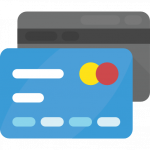
Оглавление: 1. Как отвязать банковскую карту от аккаунта Яндекс - На компьютере - На телефоне 2. Как отвязать банковскую карту от сервиса Яндекс Заправки 3. Как отвязать банковскую карту от сервиса Яндекс GO
Важно
Отвязывая банковскую карту любым из способов, которые указаны ниже, вы ее отвязываете от самого аккаунта Яндекс. Соответственно, если у вас эта карта используется в других сервисах Яндекс, то там она тоже отвяжется.
Как отвязать банковскую карту от аккаунта Яндекс
Если у вас банковская карта привязана к Яндекс, отвязать ее можно через любой браузер, предварительно авторизовавшись в своем аккаунте. Рассмотрим как это сделать с компьютерной версии Яндекс и с мобильной.
На компьютере
На основной странице Яндекса нажмите на свой аватар в правом верхнем углу, после чего появится выпадающее меню. Нужно выбрать пункт «Паспорт».
Переключитесь со страницы с основной информацией о профиле на вкладку «Банковские карты». Или можно просто пролистать страницу профиля вниз — привязанные карты будут отображены в соответствующем разделе.
Наведите на банковскую карту, которую вы хотите удалить, и в правом верхнем углу у нее появится знак шестеренки. Нажмите на него.
Во всплывающие окне нажмите «Отвязать» около карты, которую вы хотите удалить из сервиса Яндекс.
Таким образом можно отвязать банковскую карту с настольной версии сайта.
На телефоне
Рассмотрим как отвязать банковскую карту от Яндекс в мобильной версии сайта. Зайдите через любой браузер на сайт Яндекс и авторизуйтесь в своем аккаунте. После этого нажмите на аватар аккаунта в правом верхнем углу.
Нажмите еще раз на свой аватар.
Появится всплывающее меню. Нужно перейти в пункт «Паспорт».
Прокрутите список личных настроек вниз до пункта «Банковские карты». Там вы найдете все карты, которые у вас привязаны к Яндекс. Нажмите на нужную карту, в правом верхнем углу у нее появится значок шестеренки — нажмите на него.
Вы попадете на страницу управления банковскими картами. Здесь надо нажать «Отвязать» около карты, которую вы хотите, чтобы Яндекс забыл.
Как отвязать банковскую карту от сервиса Яндекс Заправки
Если вы оплачиваете заправку автомобиля через сервис Яндекс Заправки в Навигаторе от компании Яндекс, вы можете отвязать свою банковскую карту прямо в приложении. Для этого запустите на мобильном устройстве приложение Яндекс Навигатор и нажмите на квадратную иконку в правом нижнем углу.
Далее нажмите на шестеренку слева от имени аккаунта.
Прокрутите вниз список доступных опций и перейдите в Яндекс Заправки.
Здесь зайдите в пункт «Способы оплаты».
Будут отображены все привязанные банковские карты. Свайпните справа налево по карте, которую вы хотите удалить, и нажмите на пункт «Удалить».
После этого карта будет удалена из аккаунта, и она не будет предлагаться при оплате на заправке.
Как отвязать банковскую карту от сервиса Яндекс GO
В приложении Яндекс GO на мобильном устройстве собраны различные сервисы Яндекс, которые связаны с доставкой и перемещением. Это сервис Такси, Драйв, Еда, Доставка, Лавка и многое другое.
Чтобы отвязать карту от Яндекс в приложении GO, нажмите на три полоски в левом верхнем углу.
Откроется меню. Здесь надо нажать на пункт «Способы оплаты».
Отобразится список доступных способов оплаты, в том числе банковских карты, которые привязаны к сервису. Справа сверху нажмите «Изменить».
Нажмите на красный крест около карты, которую вы хотите удалить, чтобы отвязать ее.
Карта будет практически сразу удалена.
(16 голос., средний: 4,44 из 5)
Загрузка…
Обновлено: 12.02.2023
Когда оплаченный предыдущей банковской картой период закончится, деньги для продления подписки будут списываться с новой карты.
Скорее всего, вы оплатили подписку через магазины Google Play или App Store. В этом случае см. рекомендации Google, Apple.
Скорее всего, вы оплатили подписку через магазины Google Play или App Store. В этом случае см. рекомендации Google, Apple.
Как привязать карту
Введите код CVC или CCV (обычно размещается на оборотной стороне карты).
Всего к одному Яндекс ID можно привязать 5 карт. Чтобы добавить еще одну карту, отвяжите одну из старых.
Для проверки карты на вашем счете будет зарезервирована небольшая сумма (в пределах 11 ₽). Средства не списываются и будут снова доступны после завершения проверки. Если сумма не была возвращена, сообщите в службу поддержки номер карты, свой Яндекс ID и название сервиса Яндекса, к которому вы привязывали карту.
Синхронизация карт
Из соображений безопасности данные карты синхронизируются только в том случае, если вы используете мастер-пароль. Во время синхронизации данные карты надежно защищены.
Сейчас данные карты синхронизируются только между компьютерами и смартфонами Android.
Синхронизация карт отключится, если полностью отключить синхронизацию. Чтобы отключить только синхронизацию паролей и карт:
Как отвязать банковскую карту от сервиса Яндекс GO
В приложении Яндекс GO на мобильном устройстве собраны различные сервисы Яндекс, которые связаны с доставкой и перемещением. Это сервис Такси, Драйв, Еда, Доставка, Лавка и многое другое.
Чтобы отвязать карту от Яндекс в приложении GO, нажмите на три полоски в левом верхнем углу.
Откроется меню. Здесь надо нажать на пункт «Способы оплаты».
Отобразится список доступных способов оплаты, в том числе банковских карты, которые привязаны к сервису. Справа сверху нажмите «Изменить».
Нажмите на красный крест около карты, которую вы хотите удалить, чтобы отвязать ее.
Платежные карты
позволяет вам легко просматривать, изменять и удалять данные своих карт в приложении Яндекс.
Посмотреть данные карты
Справа от Умной строки нажмите → Мои данные → Банковские карты .
При необходимости введите мастер-пароль для доступа к хранилищу.
Сохранить карту
Когда вы в первый раз вводите в приложении данные банковской карты, оно предлагает вам сохранить их, чтобы в дальнейшем подставлять в платежные формы на сайтах.
Чтобы сохранить данные карты вручную:
Справа от Умной строки нажмите → Мои данные → Банковские карты .
При необходимости введите мастер-пароль для доступа к хранилищу.
Введите номер, срок действия и, если нужно, фамилию и имя владельца.
Вы также можете привязать карту к вашему Яндекс ID.
Как различается хранение карт в приложении и в Яндекс ID
Где можно платить?
Защита соответствует стандарту PCI DSS, разработанному VISA и MasterCard.
Применяется шифрование AES-256-GCM с ключом, используемым для шифрования паролей. Для лучшей защиты создайте мастер-пароль. Защищенный им ключ расшифровать практически невозможно.
Доступны ли данные карты интернет-магазинам и другим получателям онлайн-платежа?
Доступны, как и при ручном вводе данных карты.
Где можно платить?
Защита соответствует стандарту PCI DSS, разработанному VISA и MasterCard.
Применяется шифрование AES-256-GCM с ключом, используемым для шифрования паролей. Для лучшей защиты создайте мастер-пароль. Защищенный им ключ расшифровать практически невозможно.
Доступны ли данные карты интернет-магазинам и другим получателям онлайн-платежа?
Доступны, как и при ручном вводе данных карты.
Посмотреть данные карты
Справа от Умной строки нажмите → Мои данные → Банковские карты .
При необходимости введите мастер-пароль для доступа к хранилищу.
Платежные карты
позволяет вам легко просматривать, изменять и удалять данные своих карт в приложении Яндекс.
Изменить данные карты
Справа от Умной строки нажмите → Мои данные → Банковские карты .
При необходимости введите мастер-пароль для доступа к хранилищу.
Измените номер, срок действия или фамилию и имя владельца.
Отключить менеджер карт
Примечание. Даже если вы отключите менеджер карт на текущем устройстве, на других устройствах он продолжит работать.
На любой вкладке справа от Умной строки нажмите значок → Мои данные → Настройки .
Приложение перестанет подставлять данные карт в платежные формы и не будет предлагать сохранять карты. Ранее введенные данные карт останутся на устройстве в зашифрованном виде и станут доступны, если вы снова включите менеджер карт.
Для этого в настройках включите одноименную опцию.
«,»prev_next»:<«prevItem»:<«disabled»:false,»title»:»Управление паролями»,»link»:»/support/yandex-app-android/privacy/passwords-manager.html»>,»nextItem»:>,»breadcrumbs»:[,,],»useful_links»:null,»meta»:,»voter»:»
,»extra_meta»:[>,>,>,>,>,>,>,>,>,>,>,>,>,>,>,>,>,>,>,>,>,>,>,>,>],»title»:»Платежные карты — Приложение Яндекс для Android. Справка»,»productName»:»Приложение Яндекс для Android»,»extra_js»:[[,»mods»:,»__func137″:true,»tag»:»script»,»bem»:false,»attrs»:,»__func67″:true>],[,»mods»:,»__func137″:true,»tag»:»script»,»bem»:false,»attrs»:,»__func67″:true>],[,»mods»:,»__func137″:true,»tag»:»script»,»bem»:false,»attrs»:,»__func67″:true>]],»extra_css»:[[],[,»mods»:,»__func69″:true,»__func68″:true,»bem»:false,»tag»:»link»,»attrs»:>],[,»mods»:,»__func69″:true,»__func68″:true,»bem»:false,»tag»:»link»,»attrs»:>]],»csp»:<«script-src»:[]>,»lang»:»ru»>>>’>
Вы читаете справку приложения Яндекс для Android. Если у вас устройство с iOS — перейдите в справку для этой операционной системы.
Синхронизация карт
Из соображений безопасности данные карты синхронизируются только в том случае, если вы используете мастер-пароль. Во время синхронизации данные карты надежно защищены.
Сейчас данные карты синхронизируются только между компьютерами и смартфонами Android.
Синхронизация карт отключится, если полностью отключить синхронизацию. Чтобы отключить только синхронизацию паролей и карт:
Нажмите значок профиля → Настройки .
Как отвязать банковскую карту от аккаунта Яндекс
Если у вас банковская карта привязана к Яндекс, отвязать ее можно через любой браузер, предварительно авторизовавшись в своем аккаунте. Рассмотрим как это сделать с компьютерной версии Яндекс и с мобильной.
На компьютере
На основной странице Яндекса нажмите на свой аватар в правом верхнем углу, после чего появится выпадающее меню. Нужно выбрать пункт «Паспорт».
Переключитесь со страницы с основной информацией о профиле на вкладку «Банковские карты». Или можно просто пролистать страницу профиля вниз — привязанные карты будут отображены в соответствующем разделе.
Наведите на банковскую карту, которую вы хотите удалить, и в правом верхнем углу у нее появится знак шестеренки. Нажмите на него.
Во всплывающие окне нажмите «Отвязать» около карты, которую вы хотите удалить из сервиса Яндекс.
Таким образом можно отвязать банковскую карту с настольной версии сайта.
На телефоне
Рассмотрим как отвязать банковскую карту от Яндекс в мобильной версии сайта. Зайдите через любой браузер на сайт Яндекс и авторизуйтесь в своем аккаунте. После этого нажмите на аватар аккаунта в правом верхнем углу.
Нажмите еще раз на свой аватар.
Появится всплывающее меню. Нужно перейти в пункт «Паспорт».
Прокрутите список личных настроек вниз до пункта «Банковские карты». Там вы найдете все карты, которые у вас привязаны к Яндекс. Нажмите на нужную карту, в правом верхнем углу у нее появится значок шестеренки — нажмите на него.
Вы попадете на страницу управления банковскими картами. Здесь надо нажать «Отвязать» около карты, которую вы хотите, чтобы Яндекс забыл.
Как использовать несколько привязанных карт
Вы можете привязать несколько карт. Тогда при покупке билетов, фильмов или подписки сервис предложит выбрать одну из них для оплаты.
Для таких сервисов, как Драйв и Такси, можно указать карту, которая будет использоваться по умолчанию. Сделать это можно в настройках приложений этих сервисов.
Как отвязать банковскую карту от Яндекс
Во многих сервисах Яндекс доступна покупка различных опций. Это может быть заказ еды через сервис Яндекс Еда, заправка автомобиля через Яндекс Заправки, вызов такси через Яндекс Такси и так далее. Удобнее всего оплачивать это все с банковской карты, которую достаточно единожды привязать к сервисам, чтобы потом в нужный момент списывать с нее необходимую сумму денег. В этой статье мы рассмотрим, как отвязать банковскую карту от Яндекс и его отдельных сервисов.
Отвязывая банковскую карту любым из способов, которые указаны ниже, вы ее отвязываете от самого аккаунта Яндекс. Соответственно, если у вас эта карта используется в других сервисах Яндекс, то там она тоже отвяжется.
В Яндекс ID есть карта, которую я не добавлял
Возможно, вы привязали ее в другом сервисе Яндекса. Если вы видите номер карты, которая вам не принадлежит, вы можете ее отвязать.
Если вы считаете, что банковская карта в вашем аккаунте могла быть привязана не вами:
Удалить карту
Справа от Умной строки нажмите → Мои данные → Банковские карты .
При необходимости введите мастер-пароль для доступа к хранилищу.
Удалить карту
Справа от Умной строки нажмите → Мои данные → Банковские карты .
При необходимости введите мастер-пароль для доступа к хранилищу.
Как отвязать банковскую карту от сервиса Яндекс Заправки
Если вы оплачиваете заправку автомобиля через сервис Яндекс Заправки в Навигаторе от компании Яндекс, вы можете отвязать свою банковскую карту прямо в приложении. Для этого запустите на мобильном устройстве приложение Яндекс Навигатор и нажмите на квадратную иконку в правом нижнем углу.
Далее нажмите на шестеренку слева от имени аккаунта.
Прокрутите вниз список доступных опций и перейдите в Яндекс Заправки.
Здесь зайдите в пункт «Способы оплаты».
Будут отображены все привязанные банковские карты. Свайпните справа налево по карте, которую вы хотите удалить, и нажмите на пункт «Удалить».
После этого карта будет удалена из аккаунта, и она не будет предлагаться при оплате на заправке.
Сохранить карту
Когда вы в первый раз вводите в приложении данные банковской карты, оно предлагает вам сохранить их, чтобы в дальнейшем подставлять в платежные формы на сайтах.
Чтобы сохранить данные карты вручную:
Справа от Умной строки нажмите → Мои данные → Банковские карты .
При необходимости введите мастер-пароль для доступа к хранилищу.
В правом нижнем углу нажмите .
Введите номер, срок действия и, если нужно, фамилию и имя владельца.
Вы также можете привязать карту к вашему Яндекс ID.
Как различается хранение карт в приложении и в Яндекс ID
Где можно платить?
Защита соответствует стандарту PCI DSS, разработанному VISA и MasterCard.
Применяется шифрование AES-256-GCM с ключом, используемым для шифрования паролей. Для лучшей защиты создайте мастер-пароль. Защищенный им ключ расшифровать практически невозможно.
Доступны ли данные карты интернет-магазинам и другим получателям онлайн-платежа?
Доступны, как и при ручном вводе данных карты.
Где можно платить?
Защита соответствует стандарту PCI DSS, разработанному VISA и MasterCard.
Применяется шифрование AES-256-GCM с ключом, используемым для шифрования паролей. Для лучшей защиты создайте мастер-пароль. Защищенный им ключ расшифровать практически невозможно.
Доступны ли данные карты интернет-магазинам и другим получателям онлайн-платежа?
Доступны, как и при ручном вводе данных карты.
Какие карты можно привязать
Привязать можно дебетовые и кредитные карты платежных систем Visa, Visa Electron, MasterCard, Maestro, «Мир». Привязка может не сработать, если для карты запрещены платежи в интернете. Уточните эту информацию в вашем банке.
Карта должна быть защищена с помощью технологии 3D Secure, иначе привязать ее не получится. Как правило, банки подключают эту защиту по умолчанию. В этом случае все платежи в интернете нужно подтверждать одноразовыми паролями, которые банк отправляет в SMS. Если для вашей карты такая защита не установлена, обратитесь в банк-эмитент.
Банковские карты
Вы можете привязать к вашему Яндекс ID банковскую карту и использовать ее для быстрой оплаты товаров и услуг на сервисах Яндекса. При оплате вам не придется каждый раз вводить данные карты — они подтянутся автоматически, может потребоваться указать только CVC/CVV .
Карта привяжется к Яндекс ID и будет отображаться в вашем аккаунте, если вы:
Привязали ее к приложению или какому-либо сервису Яндекса (например, для оплаты поездок в Такси).
Использовали ее для оплаты на сервисе Яндекса (например, купили билеты на Яндекс.Афише) и разрешили сохранить данные карты для последующих покупок.
В любой момент карту можно отвязать в настройках Яндекс ID или того сервиса, в котором она была привязана.
Внимание. Карта привязывается не к определенному сервису или приложению Яндекса, а к вашему Яндекс ID. Она используется на всех сервисах, на которые вы входите с этим аккаунтом. Например, если вы привязали карту к Яндекс ID через приложение Диска, а затем с этим же аккаунтом вошли в Музыку и оформили подписку, стоимость подписки будет списана с привязанной карты. С нее же будут списываться настроенные автоплатежи при продлении подписки.
Изменить данные карты
Справа от Умной строки нажмите → Мои данные → Банковские карты .
При необходимости введите мастер-пароль для доступа к хранилищу.
Измените номер, срок действия или фамилию и имя владельца.
Отключить менеджер карт
Примечание. Даже если вы отключите менеджер карт на текущем устройстве, на других устройствах он продолжит работать.
На любой вкладке справа от Умной строки нажмите значок → Мои данные → Настройки .
Приложение перестанет подставлять данные карт в платежные формы и не будет предлагать сохранять карты. Ранее введенные данные карт останутся на устройстве в зашифрованном виде и станут доступны, если вы снова включите менеджер карт.
Изменить период или способ оплаты
Читайте также:
- Ведьмак почему не достает меч
- Почему вместо spore космические приключения запускается обычный spore
- Devil may cry почему триш похожа на еву
- Как сигналить в евро трек симулятор 2
- Escape from tarkov саморезы где найти